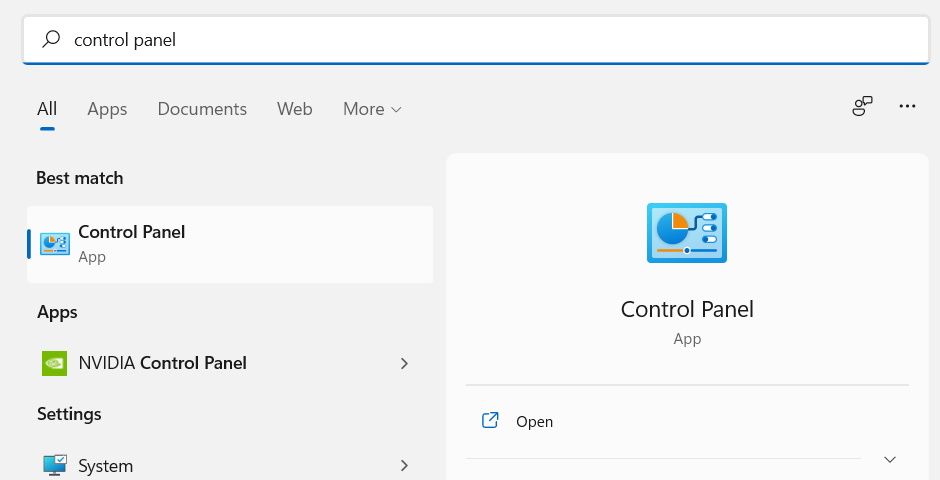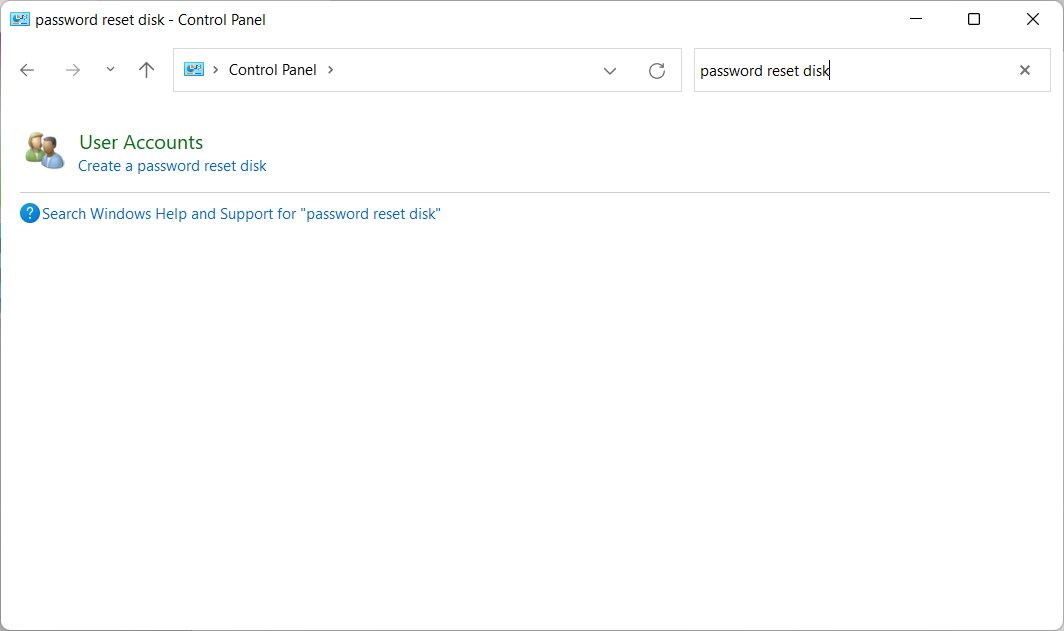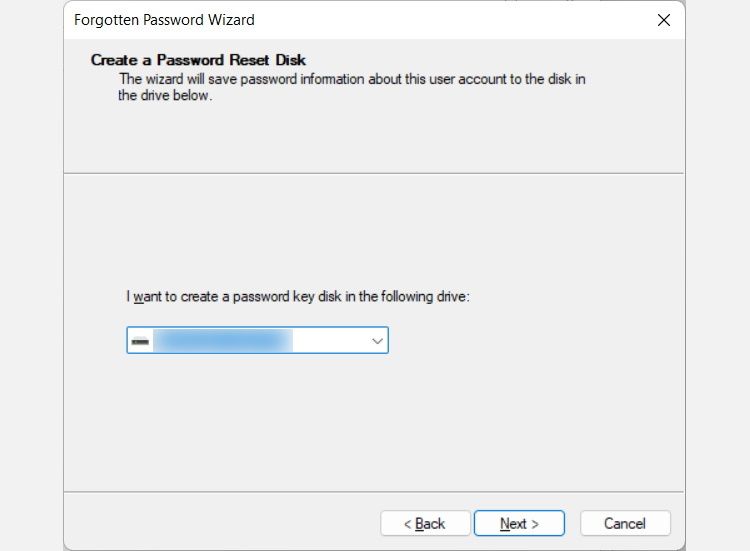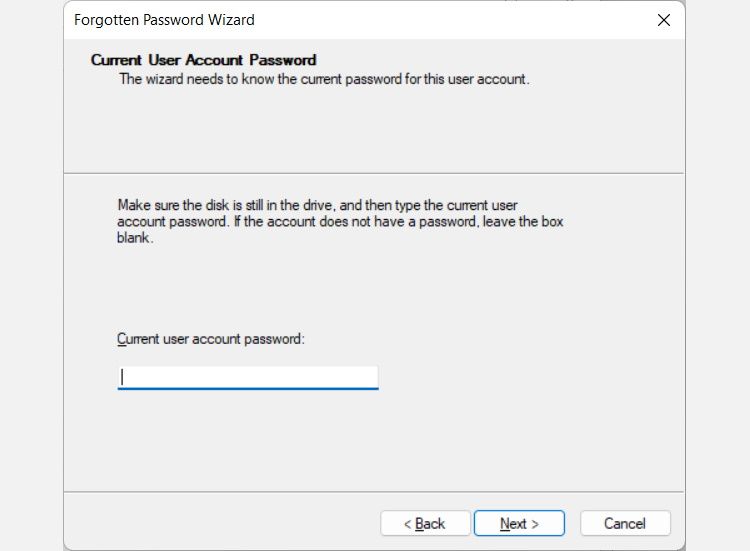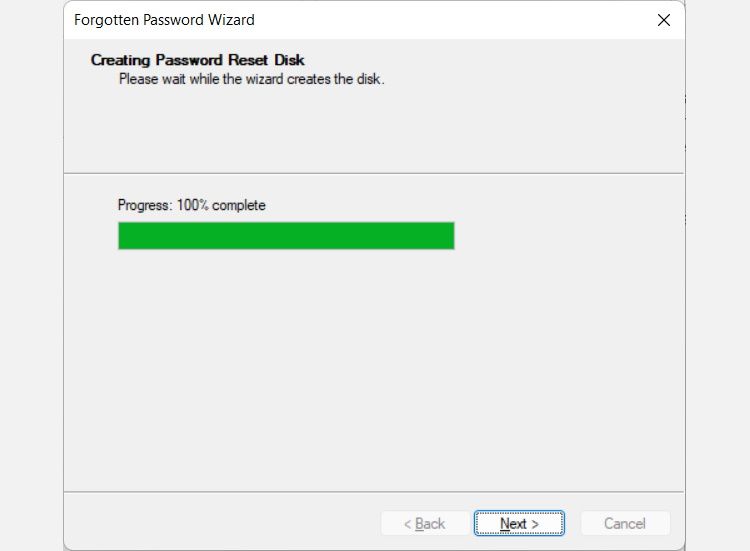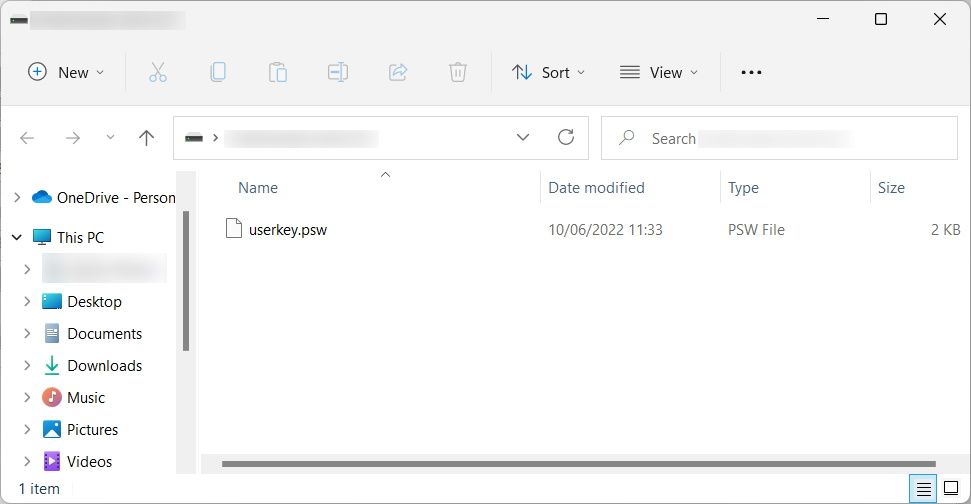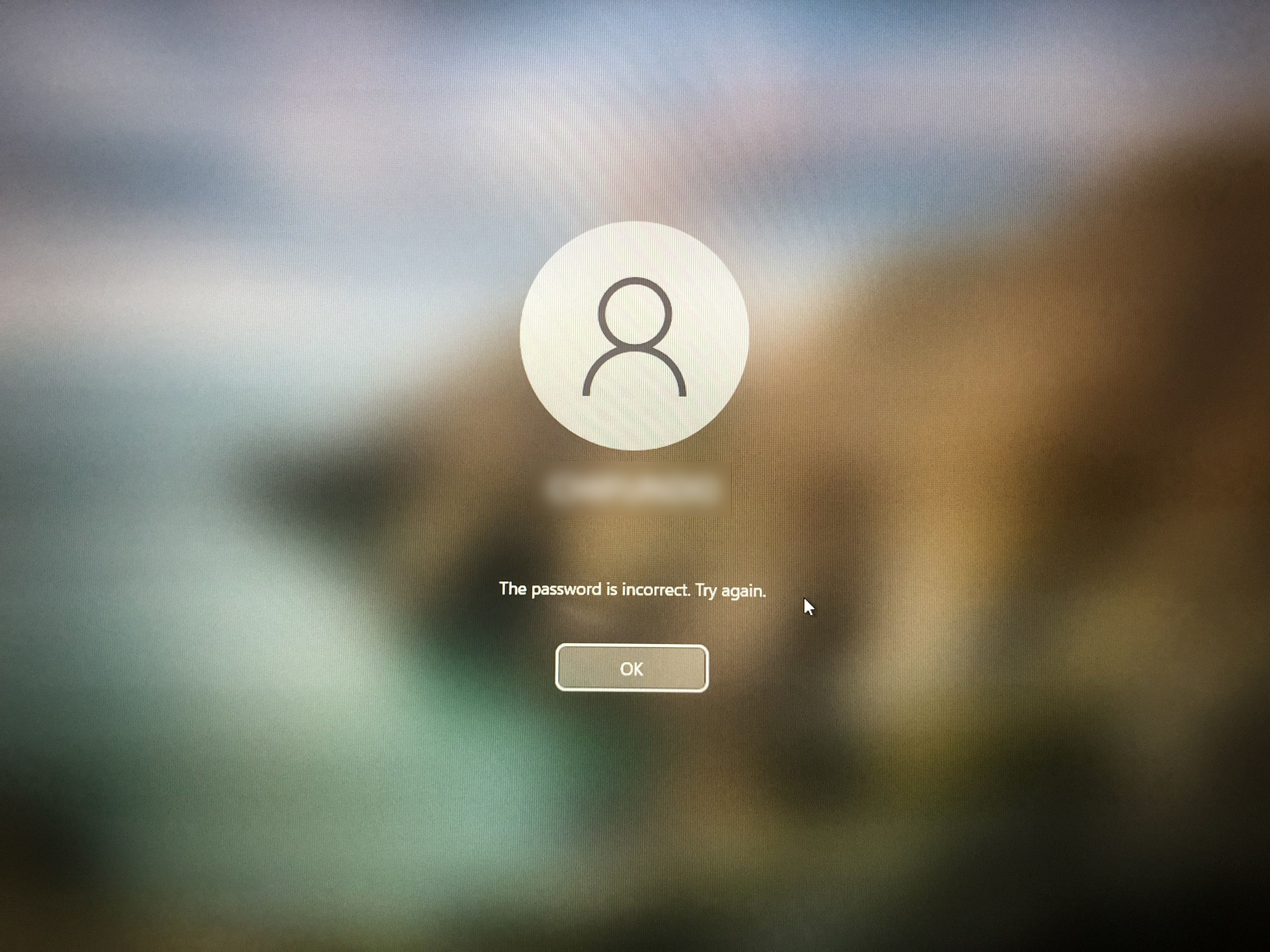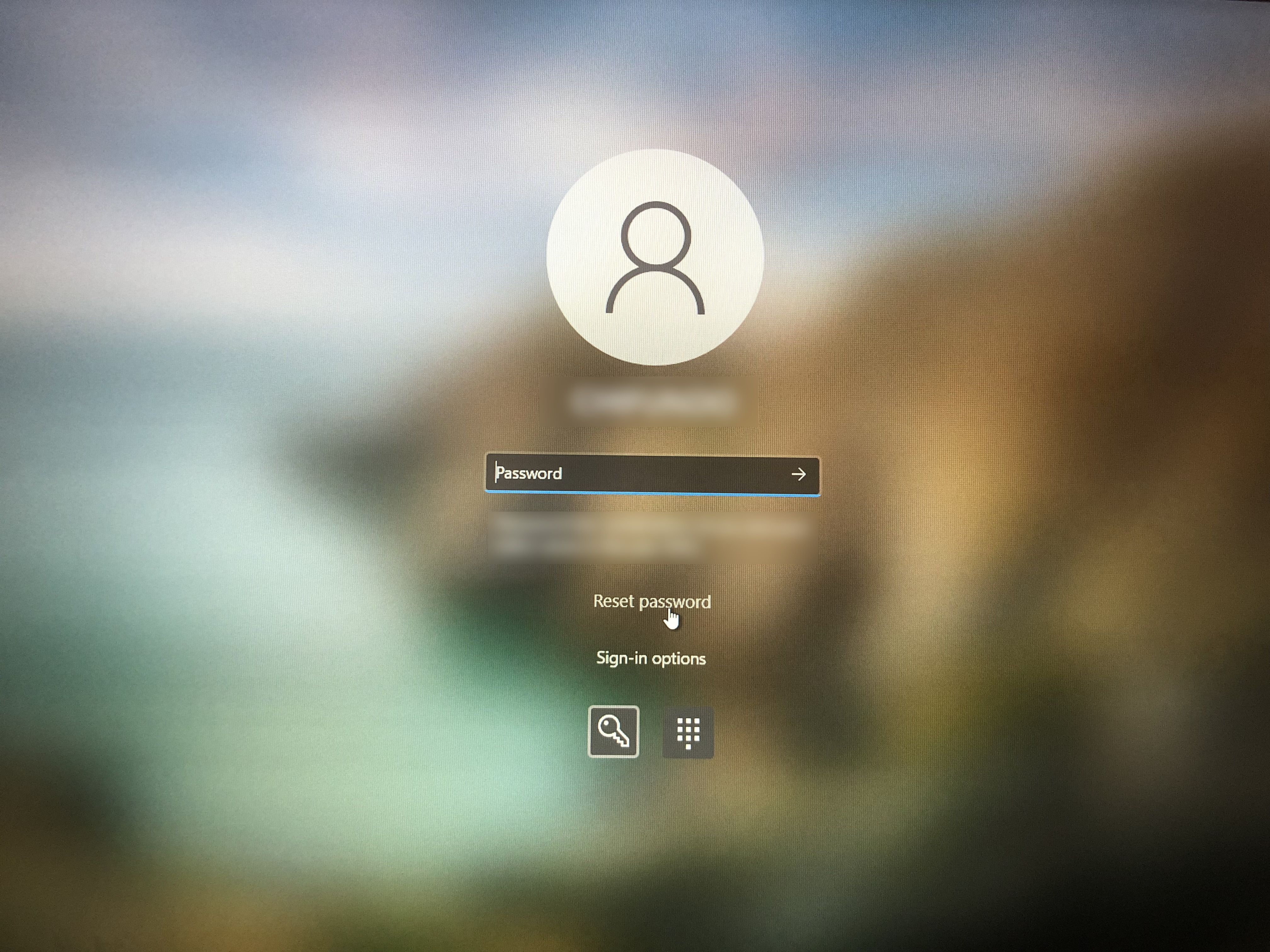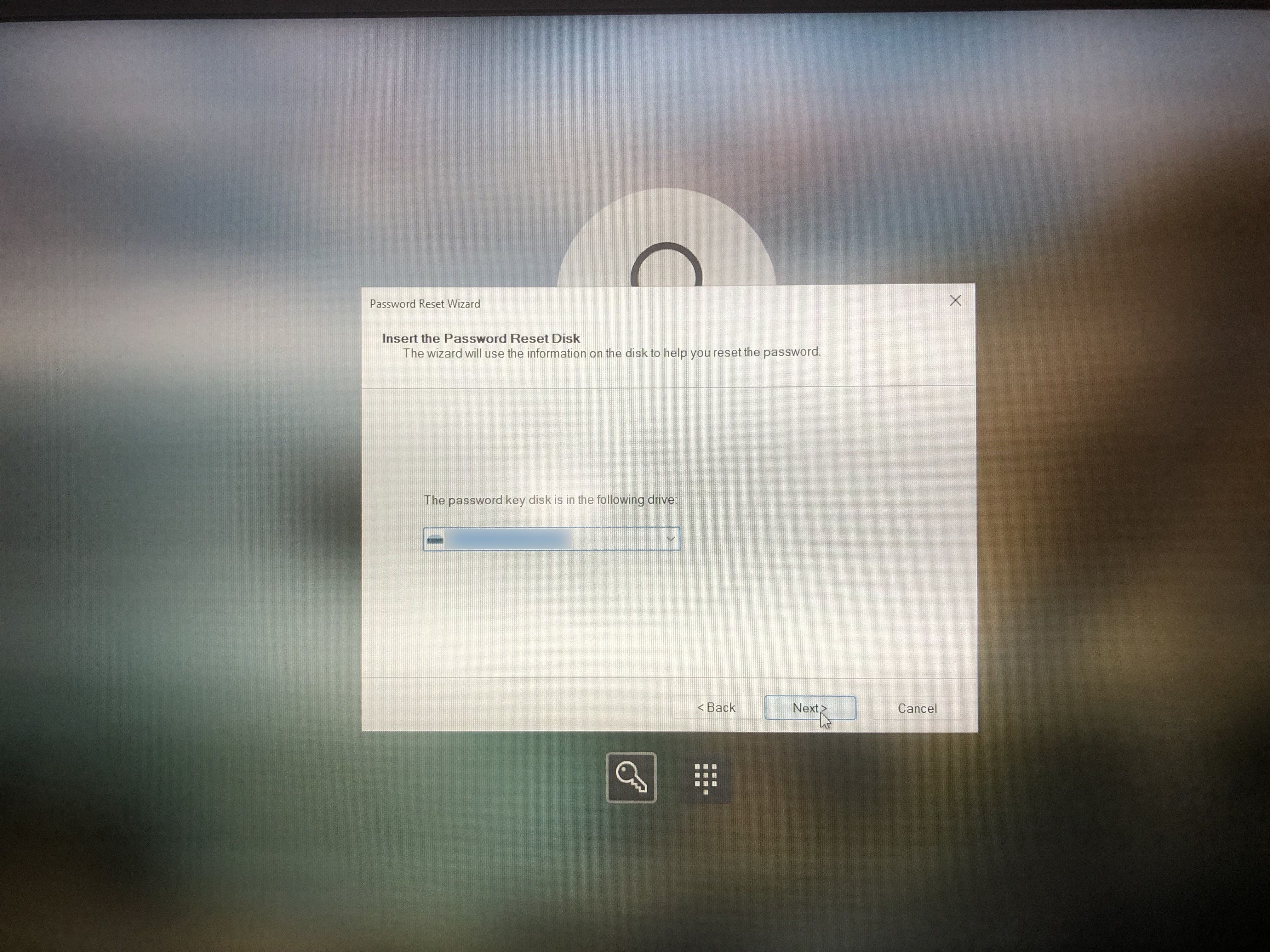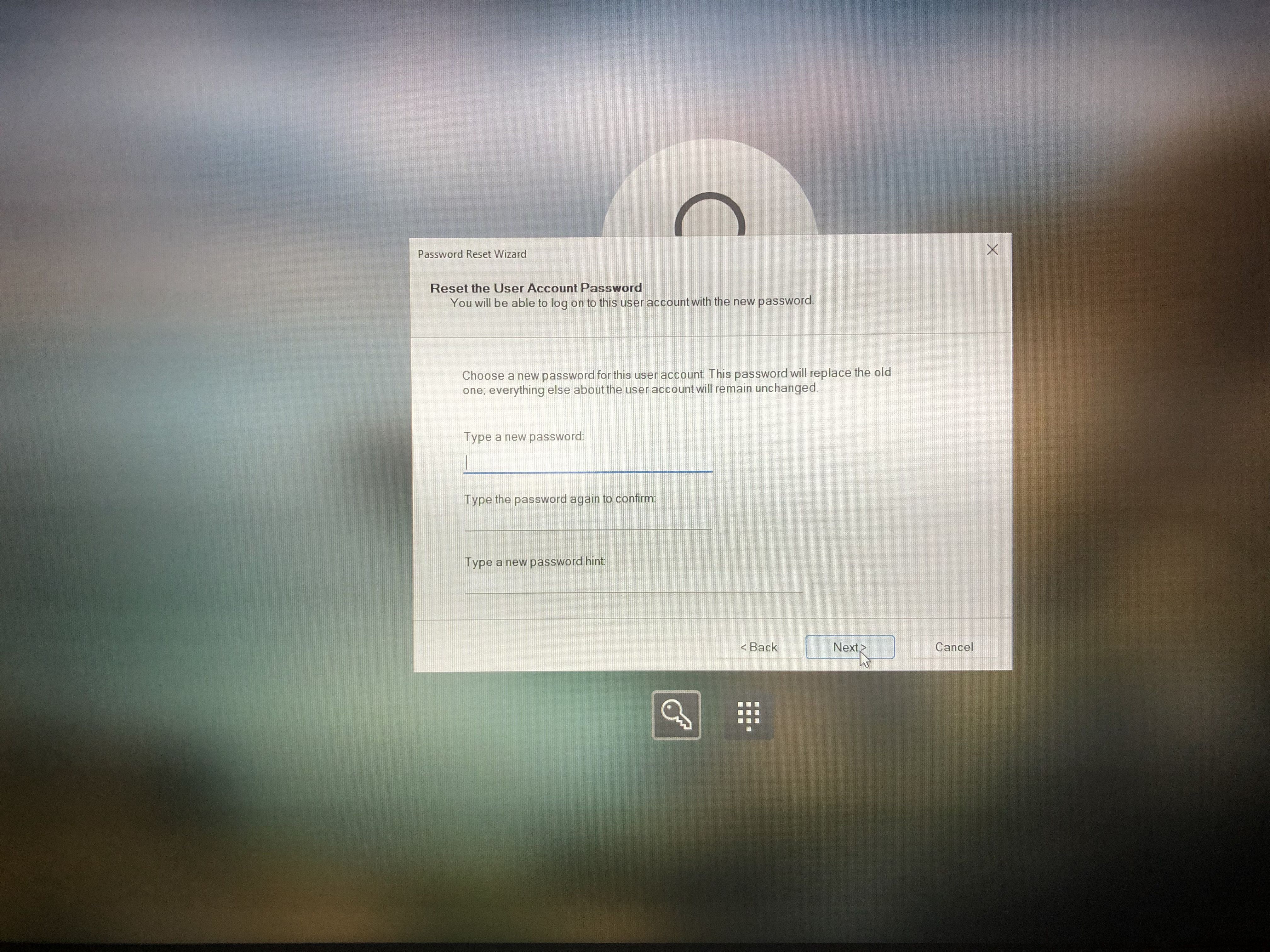Cách tạo và sử dụng đĩa đặt lại mật khẩu trong Windows 10 & 11
Nếu bạn dễ quên mật khẩu cho tài khoản cục bộ của mình trên Windows 10 hoặc 11, đĩa đặt lại mật khẩu có thể giúp bạn lấy lại quyền truy cập vào nó. Và điều tốt về nó là đĩa sẽ hoạt động ngay cả khi bạn đã thay đổi mật khẩu của mình một vài lần kể từ khi tạo phương tiện. Tất cả những gì bạn cần là một ổ USB và một chút bí quyết.
Vì vậy, hãy cắm ổ USB vào máy tính Windows 10 hoặc 11 của bạn và làm theo các bước dưới đây để tạo đĩa khôi phục mật khẩu. Chúng tôi thậm chí sẽ chỉ cho bạn cách sử dụng nó.
Mục Lục
Cách tạo đĩa đặt lại mật khẩu trong Windows
Bạn sẽ cần mở Bảng điều khiển trong tài khoản Windows cục bộ của mình để tìm tùy chọn tạo đĩa đặt lại mật khẩu. Để làm điều đó, hãy nhấn Win + S để mở Windows Search. đi vào bảng điều khiển trong hộp tìm kiếm và nhấp vào Bảng điều khiển trong kết quả tìm kiếm để mở nó.
Trong Bảng điều khiển, nhấp vào hộp tìm kiếm ở góc trên cùng bên phải và nhập đĩa đặt lại mật khẩu. Sau đó, nhấp vào Tạo đĩa đặt lại mật khẩu trong kết quả để mở Trình hướng dẫn Quên mật khẩu.
Nhấp chuột Tiếp theo trên màn hình chào mừng của Forgotten Password Wizard. Sau đó, chọn một ổ USB để sử dụng và nhấp vào Tiếp theo lại.
Nhập mật khẩu Windows hiện tại của bạn và sau đó nhấp vào Tiếp theo.
Sau đó Windows sẽ tạo đĩa khôi phục mật khẩu. Nhấp chuột Tiếp theo.
Nhấp chuột Kết thúc để đóng Trình hướng dẫn Quên mật khẩu.
Điều đã xảy ra ở đây là Windows đã tạo và lưu khóa đặt lại mật khẩu trong ổ USB bạn đã sử dụng, biến nó thành đĩa khôi phục mật khẩu. Để xem chìa khóa, hãy mở ổ đĩa và bạn sẽ tìm thấy nó trong thư mục gốc.
Bây giờ lưu trữ đĩa đặt lại mật khẩu ở một nơi an toàn.
Cách sử dụng đĩa đặt lại mật khẩu trong Windows
Bây giờ, giả sử bạn đã quên mật khẩu của mình và bạn không còn cách nào khác để nhớ mật khẩu của mình là gì. Chà, chỉ cần đưa đĩa đặt lại mật khẩu vào máy tính của bạn và khởi động máy.
Khi bạn đến màn hình đăng nhập tài khoản của mình, hãy cố ý nhập sai mật khẩu và nhấn đi vào. Windows sẽ cho bạn biết rằng bạn đã nhập sai mật khẩu, vì vậy chỉ cần nhấp vào ĐƯỢC RỒI – bạn có ý định làm điều đó.
Bấm vào Đặt lại mật khẩu để khởi chạy Trình hướng dẫn Đặt lại Mật khẩu.
Khi Trình hướng dẫn Đặt lại Mật khẩu mở ra, hãy nhấp vào Tiếp theo trên màn hình chào mừng. Sau đó, chọn ổ đĩa có khóa đặt lại mật khẩu và nhấp vào Tiếp theo lại.
Tạo mật khẩu mới, cũng như gợi ý và nhấp vào Tiếp theo.
Nhấp chuột Kết thúc để đóng Trình hướng dẫn Đặt lại Mật khẩu.
Bây giờ, bạn sẽ có thể sử dụng mật khẩu mới tạo để đăng nhập lại vào tài khoản Windows 10 hoặc 11 cục bộ của mình.
Không còn lo lắng khi bạn quên mật khẩu Windows của mình
Họ nói tốt hơn là có và không cần hơn là cần và không có. Đĩa đặt lại mật khẩu là một phương án dự phòng tuyệt vời khi bạn quên mật khẩu tài khoản cục bộ của mình trên Windows 10 hoặc 11. Và như bạn có thể thấy, nó khá dễ tạo và sử dụng.